
最新Win11正式版下载
全自动无人值守安装
常用软件人性化选择
最全驱动安装方案

免激活Win10纯净版下载
全自动无人值守安装
常用软件人性化选择
最全驱动安装方案
时间:2020-06-08 来源:下载之家 访问:次
最近有用户反馈,在Win10系统使用IE11浏览器上网时,总提示由于主页设置已损坏进行设置。很多对电脑不太熟悉的小伙伴不知道设置win10系统ie总提示由于主页设置已损坏到底该如何设置?下面小编教你win10系统IE提示主页设置已损坏的修复教程。
Win10 IE主页设置已损坏的解决方法:
1、双击此电脑,需要进入系统盘!小编的电脑是Win7和Win10双系统,IE11是win10系统出现的问题,所以点击D盘进入!
2、在D盘进入Windows文件夹!逐层文件进入到这个路径d:windowssystem32driversetc,如下图所示,找到hosts这个文件!如下图所示:
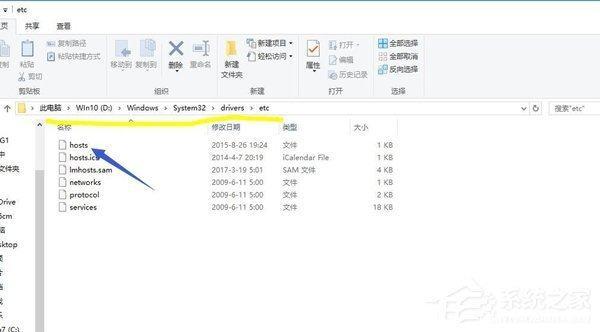
3、右键单击hosts这个文件,选择打开方式
4、选择记事本,点击确定按钮打开
5、打开后的内容大致如下,拉到最后一行!
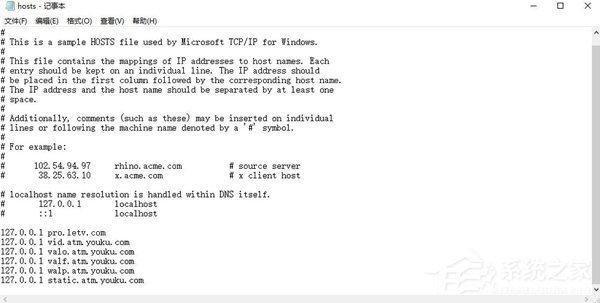
6、在hosts打开的文件最后一行写下127.0.0.1 ieonline.microsoft.com
7、点击记事本文件--保存另存为hosts.txt文件
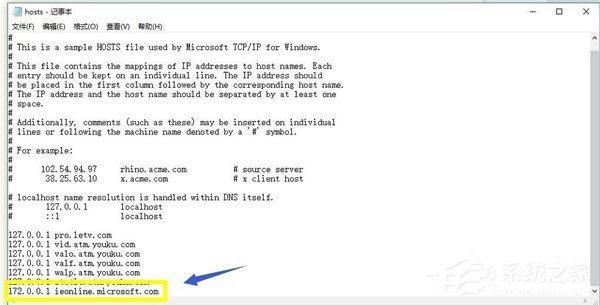
8、将hosts.txt文件的扩展名去掉
9、将去掉扩展名的hosts文件复制到d:windowssystem32driversetc文件夹替换原来的hosts文件,出现其他软件提示点击允许修改即可!重新启动IE11,完全正常了!
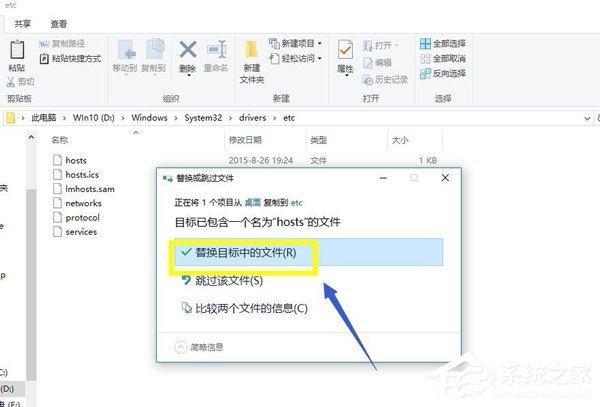
相关文章
Win10 IE主页设置已损坏该如何解决?
2020-06-08条码标签打印软件怎么导入excel?
2020-12-22有道词典实现脱网查询的技巧
2021-11-18Word文档与Excel表格相互管理的技巧
2020-07-11按键精灵2014怎么写脚本
2020-08-18iSlide如何替换字体?iSlide批量替换字体的方法
2021-11-17Camtasia 2019怎么加字幕?
2020-08-19卡巴斯基2021安装破解教程(附激活码)
2021-05-28MindMaster如何制作流程图?
2020-09-07如何使用比特彗星(BitComet) 制作BT 种子
2020-12-11